Snagit如何延迟截图呢?无法穿透正在操作的程序, 当你样截图件时操作界面瞬间消失, 这种情况下只能用延迟截图,下面这篇文章内容就带来了Snagit延迟截图的方法。
打开Snagit截图面板, 把5 Second Delay开关打开, 如图所示 默认是关闭的状态, 当我们不需要用延迟截图就把这个开关关了
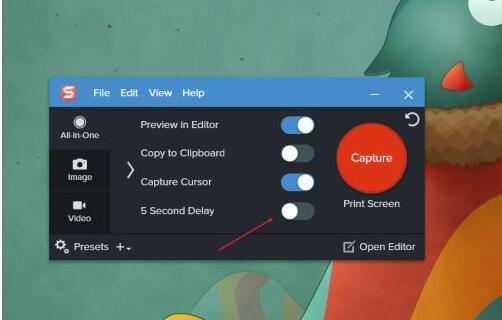
点击红色开始截图按钮, 屏幕右下角会有五秒倒计时的提示符, 你需要在这五秒钟设置好 需要截图的 程序画面
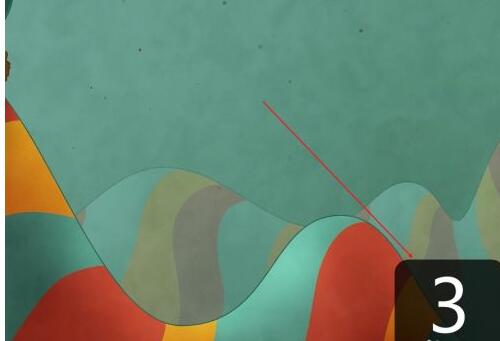
鼠标左键拖拽形成选区, 这个软件有吸附功能,可以自动识别程序的边缘, 识别完成点击拍照按钮
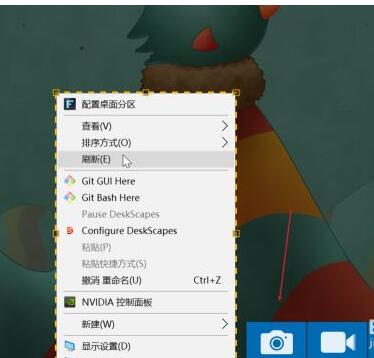
截图完成会打开snagit-editor, 选择箭头特效Arrow, 在顶栏如图所示
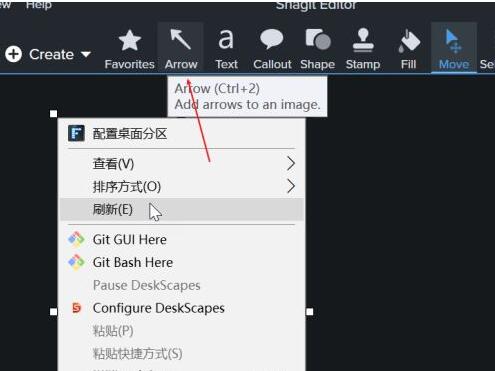
从左边的箭头特效当中抽选一个合适的特效 放在截图上, 如图放了一个红色箭头并设置好指向
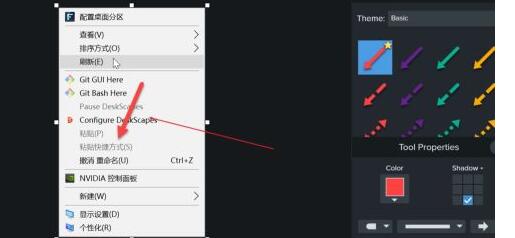
然后点击顶部的移动工具, 如图位置
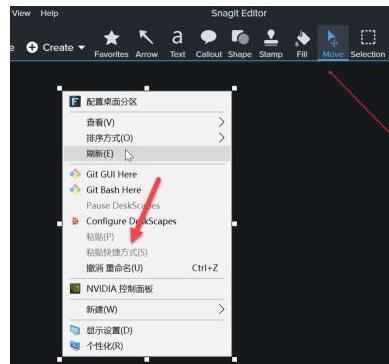
用移动工具选中鼠标, 然后按下键盘上的delete键把它删掉.
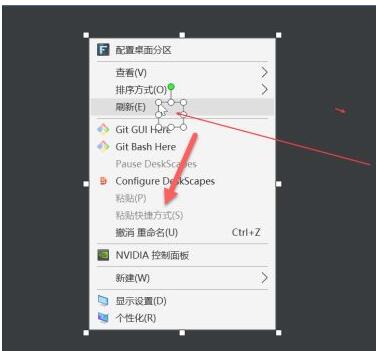
以上这里为各位分享了Snagit延迟截图的方法。有需要的朋友赶快来看看本篇文章吧!
- 艾尔登法环奇列姆废墟地牢在哪-奇列姆废墟地牢位置介绍
- 艾尔登法环传送陷阱在哪-艾尔登法环传送陷阱位置介绍
- 艾尔登法环洋葱骑士在哪-艾尔登法环洋葱骑士位置介绍
- 金铲铲之战金鳞龙刺客阵容怎么搭配-金鳞龙刺客阵容攻略
- 金铲铲之战丧光大眼阵容怎么搭配-丧光大眼阵容搭配攻略
- 金铲铲之战寒冰阵容怎么搭配-金铲铲之战寒冰阵容搭配攻略
- 金铲铲之战猪妹阵容怎么搭配-金铲铲之战猪妹阵容搭配攻略
- 金铲铲之战索拉卡阵容怎么搭配-金铲铲之战索拉卡阵容搭配攻略
- 金铲铲之战骑士转职怎么合成-金铲铲之战骑士转职合成攻略
- V Rising鱼油怎么获得-V Rising鱼油获得位置
- V Rising石头粉末怎么获得-V Rising石头粉末的获得方法
- V Rising皮革怎么制作-V Rising皮革制作方法
- 微信电脑版自动登录怎么关闭-微信电脑版自动登录的关闭方法
- 无神之界怎么晋升为勇士-无神之界晋升为勇士的方法
- 微信电脑版怎么更改图标-微信电脑版更改图标的方法
- 微信电脑版怎么设置繁体字-微信电脑版设置繁体字的方法
- 无神之界飞翼等级怎么提升-无神之界飞翼等级提升方法
- 微信电脑版怎么删除备份文件-微信电脑版删除备份文件的方法
- 无神之界公会商人在哪里-无神之界公会商人位置介绍
- 微信电脑版怎么恢复默认设置-微信电脑版恢复默认设置的方法
- 无神之界怎么切换坐骑-无神之界切换坐骑的方法介绍
- 微信电脑版怎么换行-微信电脑版换行的方法
- 无神之界如何分解装备-无神之界分解装备的方法介绍
- 微信电脑版怎么置顶聊天-微信电脑版置顶聊天的方法
- 微信电脑版怎么打开搜一搜-微信电脑版打开搜一搜的方法
- 沙盘Mac
- 上直播for Mac
- 生死时速
- 时间规划局mac
- 世界时钟
- 及时会视频会议for Mac
- 视频压缩Mac
- 手机投屏Mac
- 文件传输助手Mac
- 悟空识字Mac
- 幻想三国志5十三项修改器 v3.0
- 黄金岛记牌器 v2018.04.20
- 文明6迭起兴衰全特性功能定制工具 v3.0
- 天国拯救SQCB编辑器 v3.0
- ICED五项修改器 v3.0
- 孤岛惊魂5主线通关存档 v3.0
- 莉蒂与苏尔的工作室十二项修改器 v3.0
- 傀儡之门六项修改器 v3.0
- 孤岛惊魂5八项修改器 v3.0
- 伊苏8四项修改器 v3.0
- profoundly
- profundity
- profuse
- profusion
- progenitor
- progeny
- progesterone
- prognosis
- program
- programmable
- 美国专利损害赔偿
- 奇境胜地
- 案例导读:工伤保险条例及配套规定e本通
- 国际货物运输与保险
- 豹式健身
- 法律和社会科学:第15卷.第2辑
- 层叠美味
- 工程图学简明习题集
- 我的外婆
- 农业物联网应用体系结构与关键技术研究
- [BT下载][凡人歌][第15-16集][WEB-MKV/8.79G][国语配音/中文字幕][4K-2160P][H265][流媒体][ParkTV]
- [BT下载][四方馆][第30-31集][WEB-MKV/1.64G][国语配音/中文字幕][1080P][流媒体][ParkTV]
- [BT下载][四方馆][第30-31集][WEB-MKV/10.72G][国语配音/中文字幕][4K-2160P][H265][流媒体][ParkTV]
- [BT下载][圆桌派 第七季][全12集][WEB-MP4/6.83G][国语配音/中文字幕][1080P][流媒体][ParkTV]
- [BT下载][圆桌派 第七季][全12集][WEB-MP4/26.15G][国语配音/中文字幕][4K-2160P][H265][流媒体][ParkTV]
- [BT下载][多大点事儿][第24-25集][WEB-MKV/1.26G][国语配音/中文字幕][4K-2160P][H265][流媒体][ParkTV]
- [BT下载][好搭档][第12集][WEB-MKV/1.26G][中文字幕][4K-2160P][H265][流媒体][ParkTV]
- [BT下载][姐妹][全10集][WEB-MKV/11.72G][中文字幕][1080P][流媒体][ParkTV]
- [BT下载][婚姻攻略][全16集][WEB-MKV/3.28G][国语配音/中文字幕][1080P][流媒体][ParkTV]
- [BT下载][婚姻攻略][全16集][WEB-MP4/3.49G][国语配音/中文字幕][1080P][流媒体][ZeroTV]